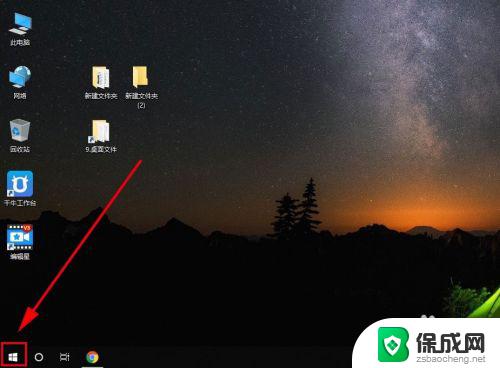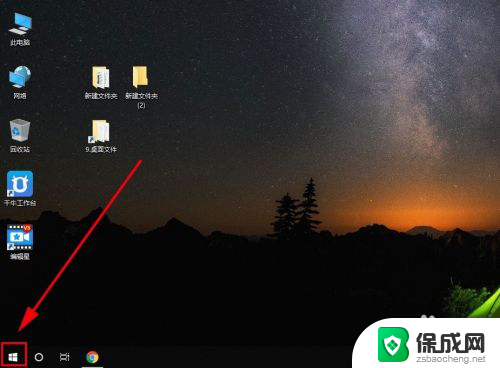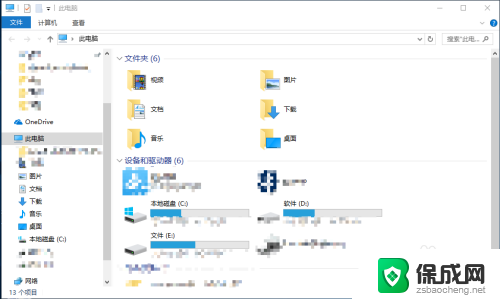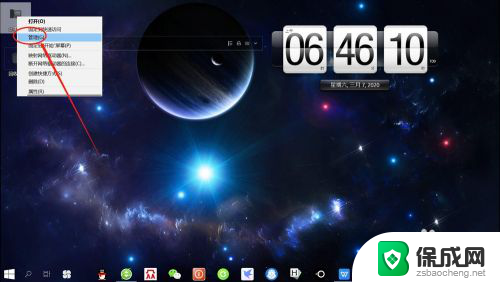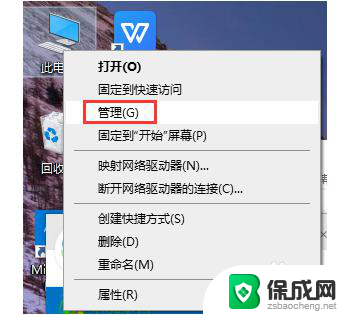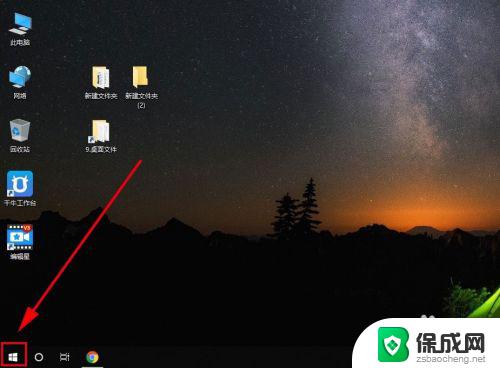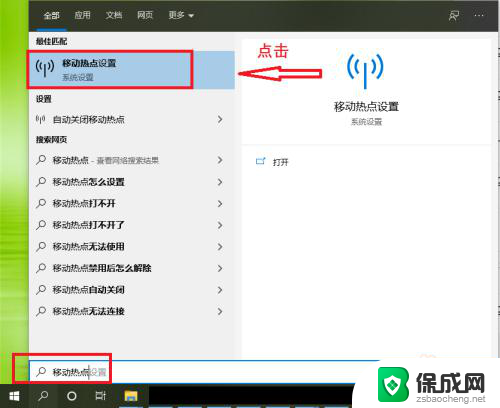电脑连wifi可以开热点吗 win10笔记本连接WiFi后如何创建热点
更新时间:2024-05-28 09:08:09作者:jiang
在现代社会中电脑已经成为人们生活中不可或缺的工具之一,在使用电脑时,连接WiFi是必不可少的一步,而有些时候我们可能需要将笔记本电脑开启热点,与其他设备共享网络。那么问题来了,电脑连WiFi可以开热点吗?在win10系统下,如何实现笔记本连接WiFi后创建热点呢?接下来就让我们一起来探讨这个问题。
操作方法:
1.点击右下角的wifi连接你该连接的wifi,或者你本来就有宽带的!
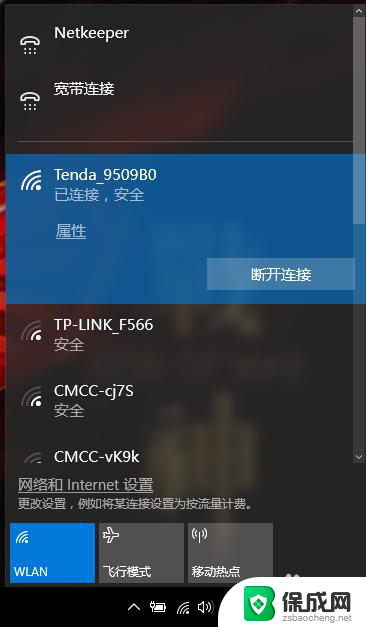
2.打开windows10左下角的开始标,选择打开设置。
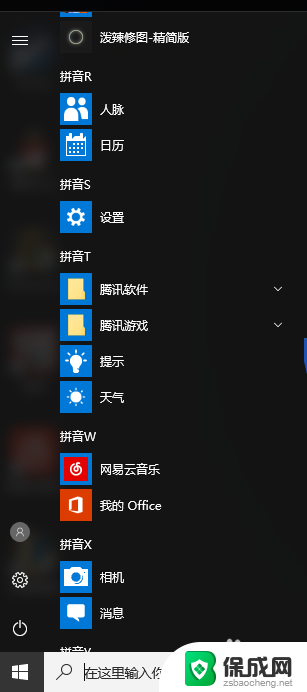
3.打开设置以后在打开网络和 Internet
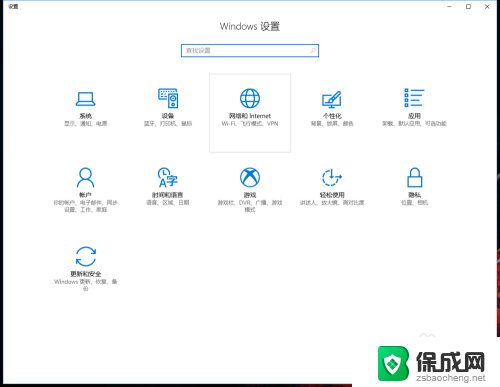
4.再点击移动热点。
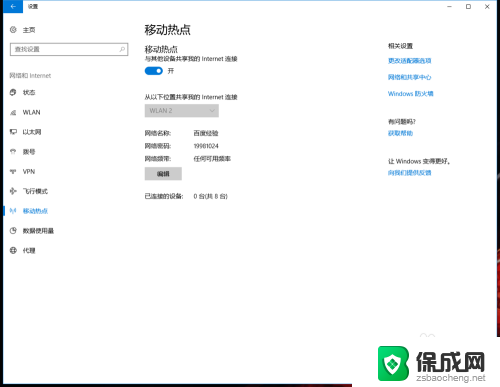
5.最后叫你就可以编辑网络名称和密码了,之后在打开移动热点就可以随心所欲的玩手机了。再也不怕没流量了。
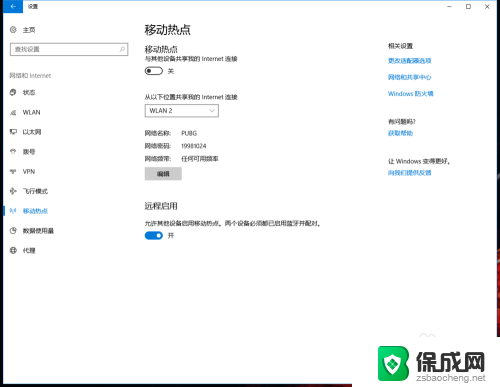
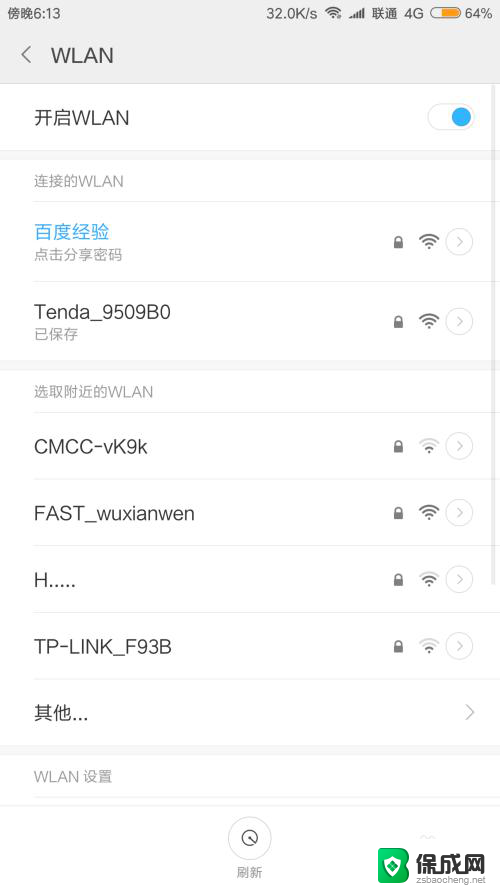
以上就是电脑连wifi可以开热点吗的全部内容,如果遇到这种情况,你可以根据以上操作解决问题,非常简单快速,一步到位。